Illustrator CC 2020 は、あなたの作業をより効率的で快適にするためのいくつかの顕著な改善点を提供します。 新機能 は、新しいインタラクティブなスペルチェックから、あなたの創造性をサポートする最適化された性能機能まで多岐にわたります。 重要な機能を見て、それらを最適に活用する方法を見てみましょう。
重要な発見
- インタラクティブなスペルチェック
- 改善されたグラフィック簡素化
- 効率を向上させるバックグラウンド保存機能
- 最適化された性能とSVGファイルの迅速なインポート
ステップバイステップガイド
インタラクティブなスペルチェックを有効にする
新しいインタラクティブなスペルチェックを利用するには、まず関連する設定を有効にする必要があります。 メニューバーに移動し、「編集」を選択し、「スペルチェック」を選んで「自動スペルチェック」にチェックを入れます。 これにより、間違って書かれた単語が即座にマークされます。
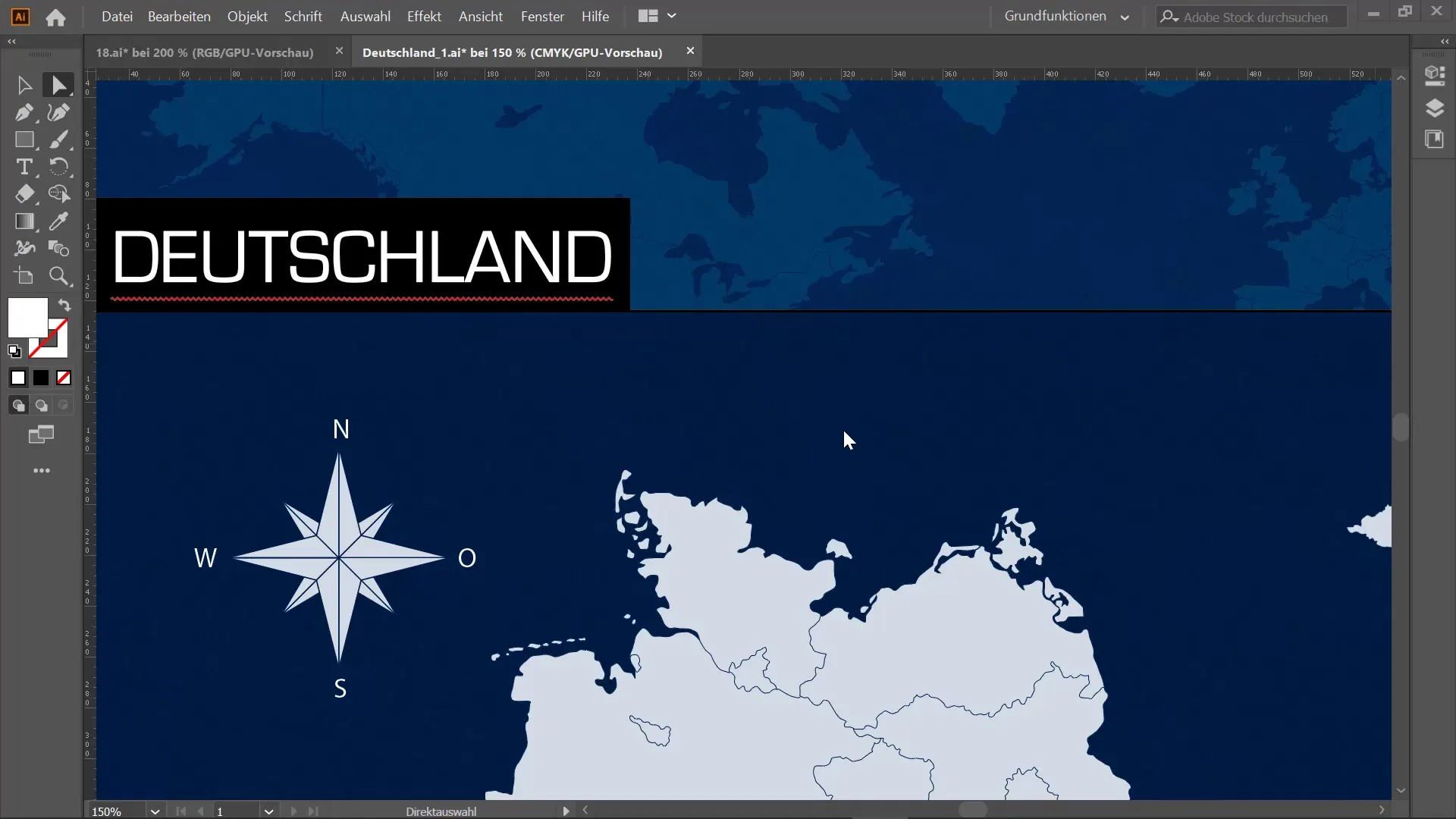
もし単語が正しく表示されていない場合は、言語設定が間違っている可能性があります。 「ウィンドウ」から「フォント」へ、さらに「文字」に移動して言語を変更できます。 「表示」を有効にし、言語を「ドイツ語」に変更します。 その後、単語が正しく表示されるはずです。
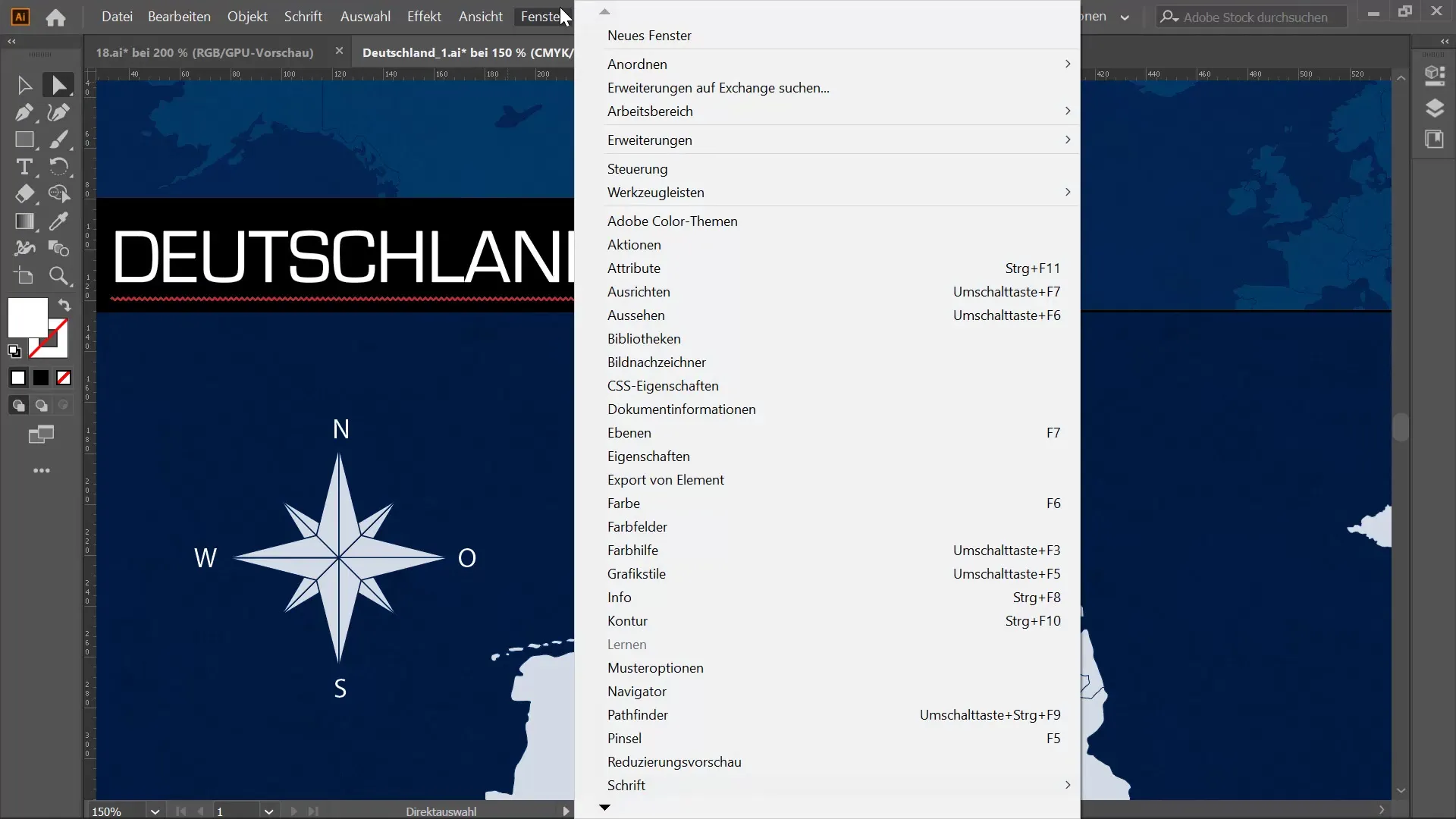
わざと誤字をして機能をテストしてください。 誤字がある単語を右クリックし、すぐに修正するオプションを選択します。
グラフィックを簡素化する
Illustratorが提供する新しい機能の1つは、複雑なグラフィックをより簡単にすることができることです。 簡単にできます。 ダイレクト選択ツールでグラフィックを選択し、右クリックして「簡素化」を選択します。 簡素化の強さを設定できる小さなダイアログボックスが開きます。
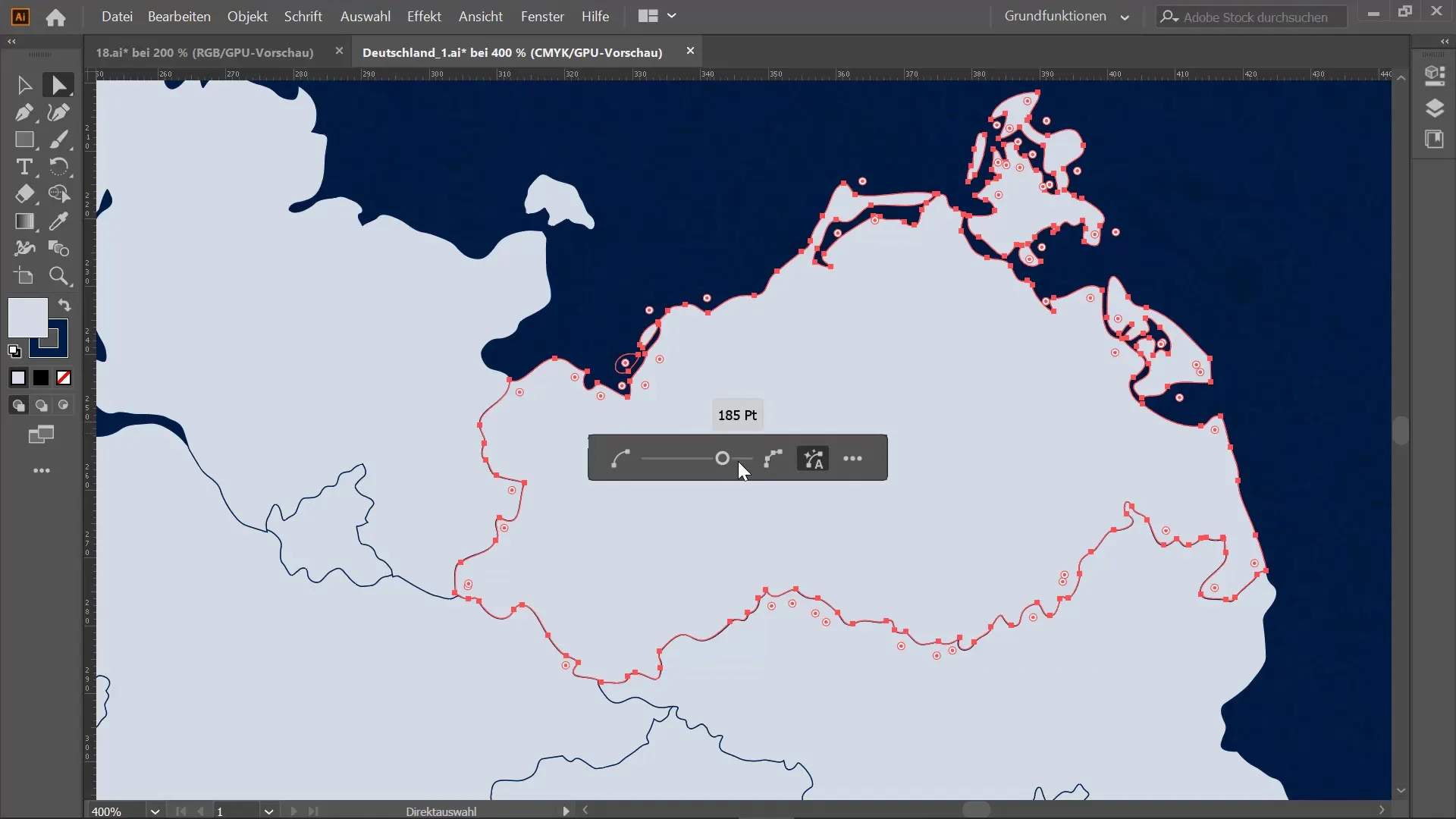
自動機能により、グラフィックは元の状態にほぼ戻るようになります。 しかし、プロセスに対するより多くのコントロールを望む場合は、「詳細オプション」をクリックできます。 ここでも、処理前後のグラフィックのプレビューを確認できるので、ポイントを囲む際の透明性が高まります。
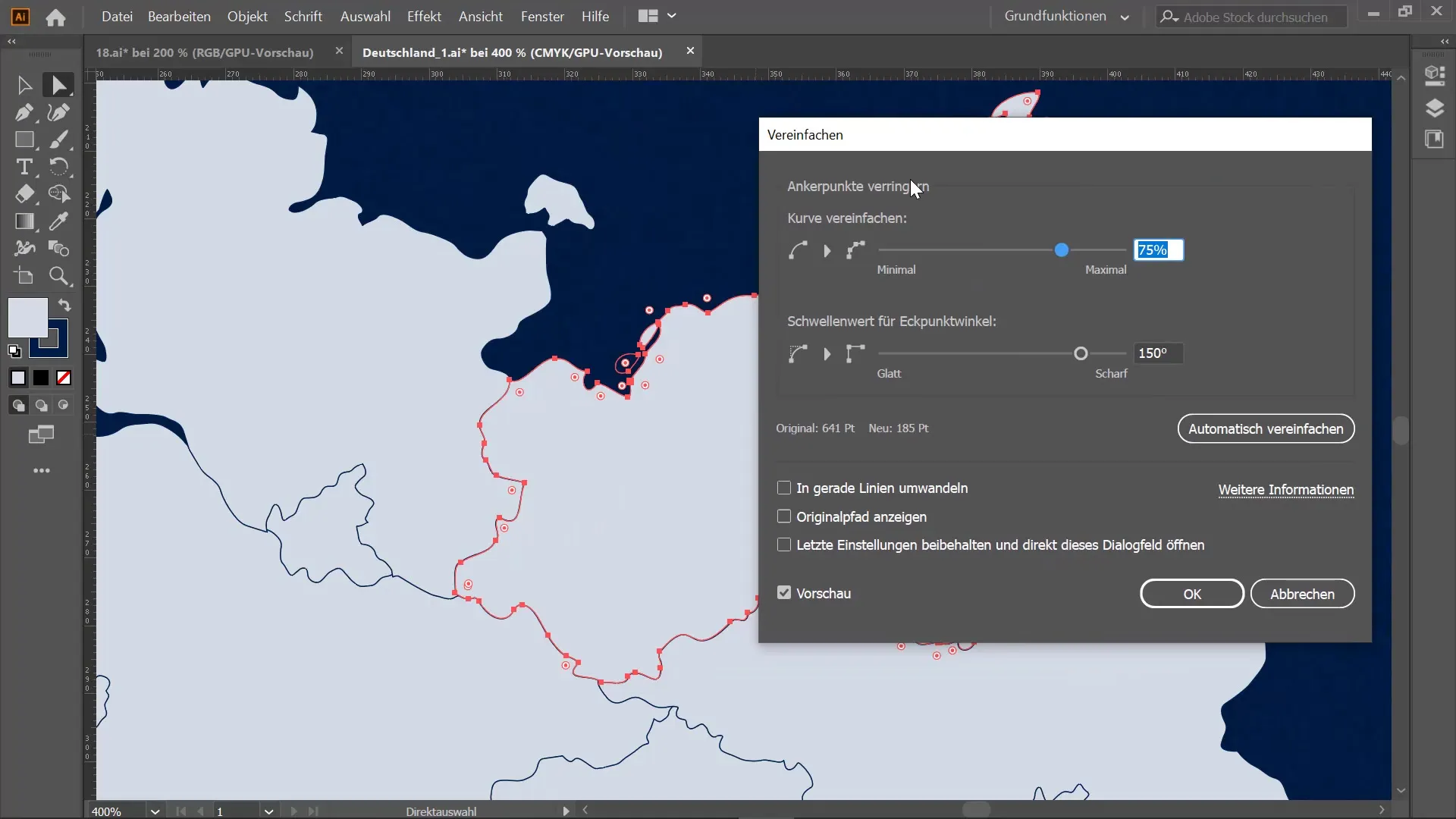
バックグラウンド保存を有効にする
Illustrator CC 2020での最大の改善の1つは、バックグラウンドで保存する機能です。 複雑なグラフィックに取り組んでいると、保存には時間がかかることがあります。 それまで何もできなかったが、今は違います。 Illustratorドキュメントを保存すると、プロセスが進行中であることを示す小さな表示が上部バーに表示されます。その間、別のドキュメントで作業を続けることができます。
性能の改善
もう一つの重要な新機能は、Illustratorのパフォーマンスの改善です。 特に、ガウスぼかしのようなエフェクトを使用していると、これらが今はるかにスムーズで迅速に処理されることに気付くでしょう。この改善は、複雑なグラフィックにとって特に有益で、すべてが快適で時間を節約できるようになります。
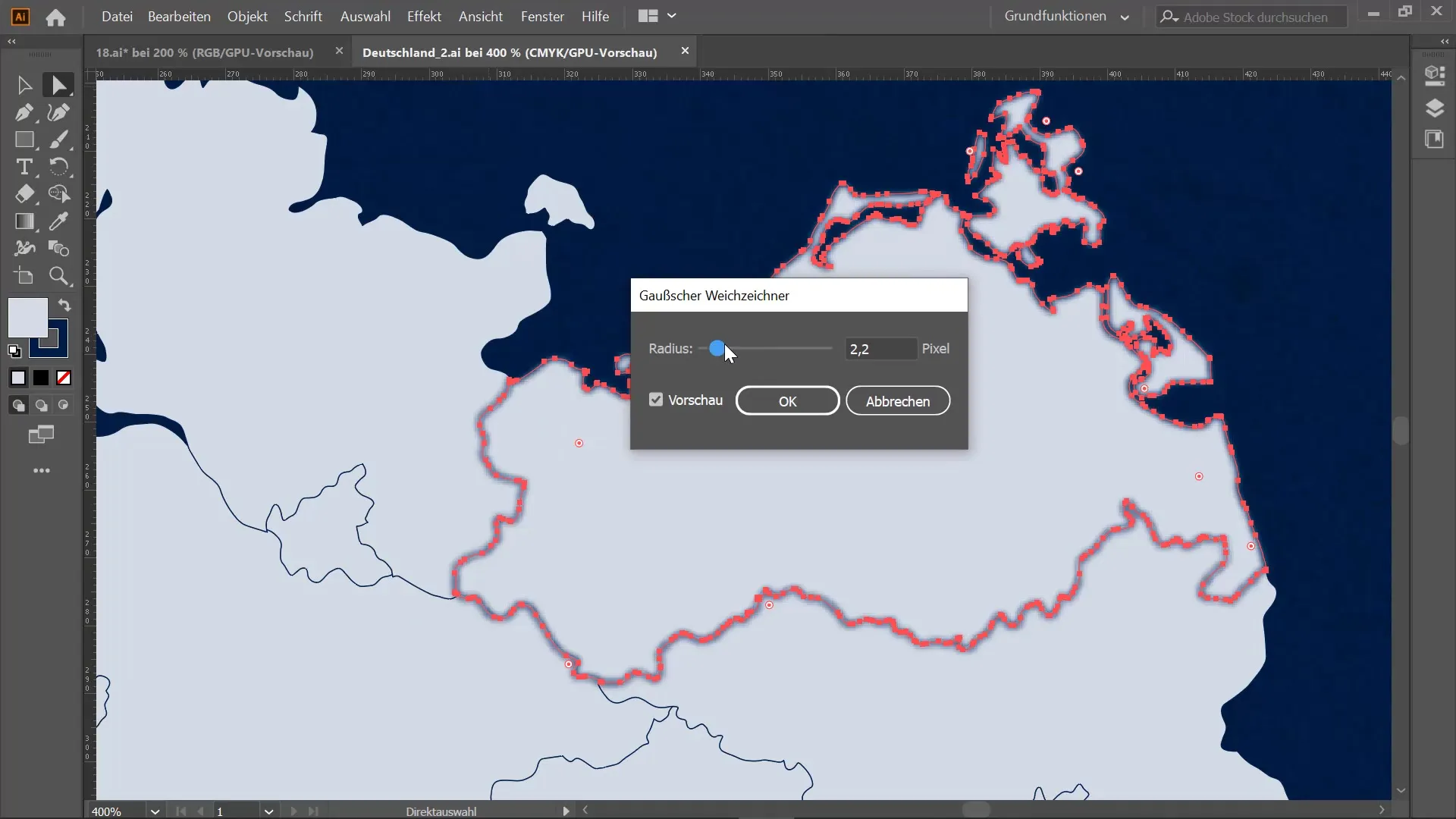
さらに、IllustratorはGPUプレビューを有効にし、グラフィックハードウェアの利用を改善しました。これは、プロセッサとグラフィックカードが協力して、より迅速でスムーズな体験を提供することを意味します。
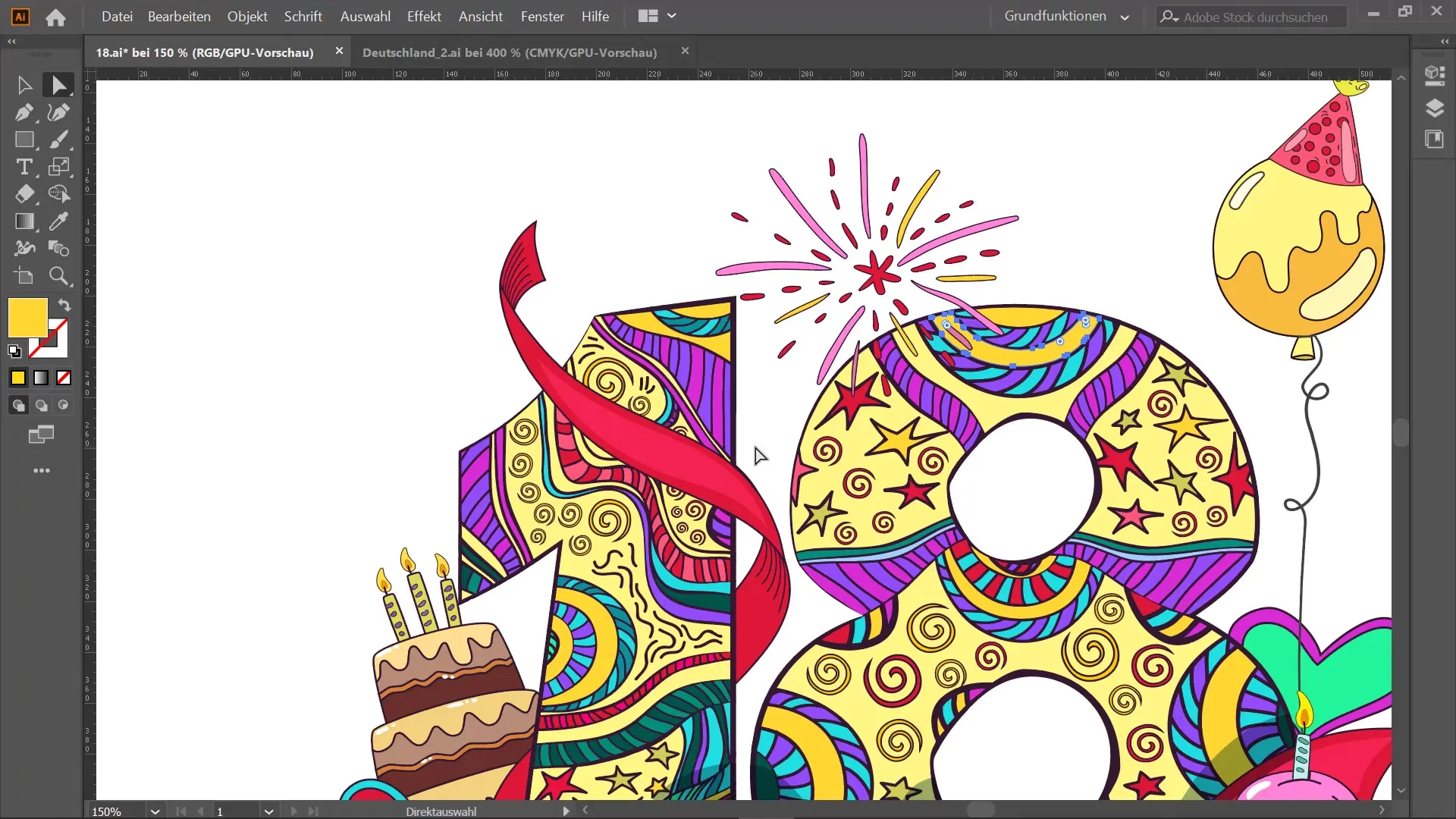
自動ファイル修復
もう1つの便利な機能は、自動ファイル修復です。ファイルが破損している可能性がある場合、Illustratorは自動的に修復を試みます。これにより、潜在的な問題を早期に特定して修正するのに役立ちます。
まとめ - Illustrator CC 2020: 新機能の概観
Illustrator CC 2020は、日常の作業を簡素化し、生産性を向上させることを目的とした多数の新機能を提供します。 インタラクティブなスペルチェック、簡素化されたグラフィック編集、バックグラウンド保存の機能、および改善されたパフォーマンスは、このバージョンが提供する印象的な新機能のほんの一部です。
よくある質問
新しいインタラクティブなスペルチェックとは何ですか?インタラクティブなスペルチェックは、機能が有効になっている場合、単語を入力するとすぐに誤った単語を表示します。
スペルチェックの言語を変更するにはどうすればよいですか?「ウィンドウ」メニューから、「フォント」、次に「文字」を選択して、言語を変更できます。
バックグラウンド保存機能とは何ですか?保存プロセス中に他のドキュメントで作業を続けることができます。
Illustrator CC 2020の性能はどのように最適化されていますか?グラフィックハードウェア(GPU)を活用することでパフォーマンスが向上し、処理速度が上がっています。
Illustratorは自動的にドキュメントを修復できますか?はい、Illustratorは必要に応じて損傷したファイルを自動的に修復しようとします。

